1、首先登陆控制面板,打开用户管理界面
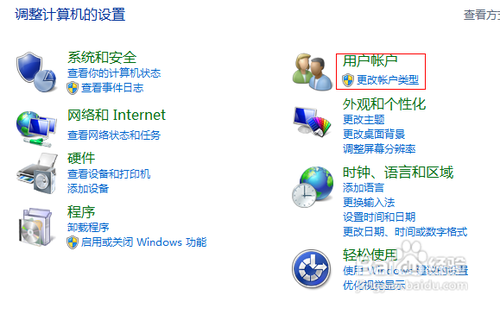
2、点击“用户账户”,进入更改账户信息界面,点击左侧“创建密码重置盘”进入密码重置盘向导

3、向导首页提示密码盘的注意事项,大家在创建前可以先阅读细则。

4、第二步选择要在哪里创建密码盘,这里提供了软盘及U盘两种方式,软盘的使用现在已经很少了,而且不易保存,稳定性不高,这里选择用U盘制作密码盘。

5、点击下一步后系统进行身份验证,这里需要输入当前用户的密码。如果当前用户密码为空,这里可以不填

6、点击“下一步”后系统开始生成密码盘到U盘,如果当前用户已创建密码或U盘已存在密码,则系统会给予相应的提示。


